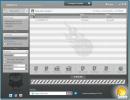كيفية تثبيت ملف في شريط المهام في نظام التشغيل Windows 10
في Windows 10 ، يمكنك تثبيت تطبيق على شريط المهام ولكن لا يمكنك تثبيت مجلد أو ملف. إذا كان لديك مستكشف الملفات مثبتًا على شريط المهام ، يمكنك تثبيت المجلدات في قائمة العناوين الخاصة به. وبالمثل ، يمكنك تثبيت الملفات في قائمة مختارات أي تطبيق قمت بتثبيته على شريط المهام. بالطبع ، إنه ليس مثل تثبيت ملف بالفعل. إذا كنت على استعداد لاستثمار بضع دقائق ، فيمكنك بالفعل تثبيت ملف على شريط المهام في Windows 10. لا تحتاج إلى تطبيق للقيام بذلك ولا تحتاج إلى حقوق إدارية.
تثبيت ملف في شريط المهام
افتح مستكشف الملفات وعلى شريط المستكشف ، حدد علامة التبويب عرض. حدد مربع "ملحقات أسماء الملفات".

بعد ذلك ، انتقل إلى المجلد الذي يحتوي على الملف الذي تريد تثبيته. انقر فوق اسم الملف مرة واحدة للدخول في وضع التحرير. قم بتغيير امتداد الملف إلى EXE. على سبيل المثال ، إذا كان لديك ملف MS Word ، فقم بتغيير امتداده من DOCX إلى EXE. إذا كان لديك ملف مختلف ، فتأكد من تذكر امتداده الأصلي لأنك ستحتاج إلى تغييره لاحقًا.
عند تغيير الإضافة ، سيتم تحذيرك وسيُطلب منك تأكيد ما إذا كنت تريد إجراء التغيير. المضي قدما وجعله.

الآن بعد أن أصبح الملف EXE ، انقر فوقه بزر الماوس الأيمن وقم بإنشاء اختصار على سطح المكتب. انتقل إلى سطح المكتب وانقر بزر الماوس الأيمن على الاختصار الذي أضفته للتو. حدد خصائص وانتقل إلى علامة التبويب اختصار. انقر فوق تغيير الرمز وحدد رمز التطبيق الصحيح للاختصار. على سبيل المثال ، إذا كان ملف Word ، فابحث عن رمز Word.
اسحب الاختصار وأفلته في شريط المهام لتثبيته. ارجع إلى المجلد حيث يوجد الملف الخاص بك وقم بتغيير الامتداد مرة أخرى إلى المجلد الأصلي. بعد ذلك ، انقر بزر الماوس الأيمن فوق الملف الذي قمت بتثبيته على شريط المهام وحدد خصائص من قائمة السياق. في نافذة الخصائص ، انتقل إلى علامة التبويب اختصار. ابحث عن الحقل الهدف وقم بتغيير الامتداد في النهاية من EXE إلى الامتداد الأصلي للملف.

هذا كل ما عليك فعله. عند النقر فوق الرمز الموجود على شريط المهام ، سيتم فتح الملف الذي قمت بتثبيته.
يبدو أنه لا يمكنك القيام بذلك مع المجلدات ، وهذا عار. يمكنك تثبيت المجلدات على قائمة البدأ على الرغم من ذلك ، إذا كان لديك مجلدات تدخل إليها كثيرًا ، ففكر في الوصول إليها من قائمة ابدأ. قد لا يكون الأمر مريحًا مثل فتح مجلد من شريط المهام ولكنه شيء. بدلاً من ذلك ، يمكنك دائمًا تثبيت File Explorer في شريط المهام وتثبيت مجلداتك المفضلة في قائمة jumplist في File Explorer.
بحث
المشاركات الاخيرة
أجهزة منفصلة ومحركات في Windows 8.1 Explorer قسم "هذا الكمبيوتر"
يجب أن يدرك معظم مستخدمي Windows تحديث Windows 8.1 الذي تم إصداره ف...
كيفية منع إغلاق نافذة مستكشف الملفات دون قصد على Windows 10
متصفحات الويب لديها ميزة لتثبيت علامات التبويب. لا تحتوي علامة التب...
حرق BluRay ، DVD ، أقراص CD مع Hamster Free Burning Studio ، أفضل من NeroBurn Lite
إذا كنت تتشبث بأداة Nero Free Lite (نسخة مجردة من Nero Suite) لكتاب...